filmov
tv
Cách ghi âm trên Macbook Air/Pro không cần cài thêm phần mềm!

Показать описание
#dummy_fresher #macbook #macos #capcut
✅ Cách xuất file ghi âm trên Macbook, cách ghi âm trên máy tính Mac
✅ Bạn sử dụng MacBook (Như MacBook Pro M3, MacBook Pro M3 Max, MacBook Pro M3 Pro) và đôi khi bạn muốn ghi âm một bản nhạc hay một cuộc trò chuyện với ai nhưng bạn không biết cách phải làm thế nào. Đừng lo lắng, xem ngay bài viết dưới đây để biết cách ghi âm trên MacBook chỉ vài bước đơn giản nhé!
1️⃣ Cách ghi âm trên MacBook bằng phần mềm Quicktime Player
Bước 1: Bạn nhấn vào biểu tượng Finder ở thanh Dock để mở ứng dụng Finder.
Bước 2: Sau đó nhấn bạn vào mục Ứng dụng → Khởi động ứng dụng QuickTime Player.
Bước 3: Bạn vào mục File sau đó nhấn chọn New Audio Recording và bắt đầu cách ghi âm trên MacBook.
Bước 4: Khi cửa sổ mới được mở lên bạn sẽ nhìn thấy biểu tượng ghi âm là nút tròn có màu đỏ → Sau đó nhấn vào biểu tượng này để thực hiện quá trình ghi âm → Khi đã ghi âm xong hãy nhấn nút Stop và việc ghi âm sẽ được dừng lại.
Bước 5: Sau khi đã ghi âm xong, bạn hãy vào mục File để chọn Save.
Bước 6: Bạn nhập địa chỉ mà bạn muốn lưu → Chọn Save vậy là bạn đã hoàn thiện rồi đó.
2️⃣ Ghi âm trên Macbook với ứng dụng Voices Memos
Ngoài app miễn phí QuickTimePlayer, máy Mac còn được tích hợp Voices Memos. Công cụ ghi âm cơ bản, người dùng có thể dễ dàng thao tác và sử dụng. Cách ghi âm trên Macbook bằng công cụ Voices Memos được thực hiện như sau:
Bước 1: Mở ứng dụng Voice Memos qua Launchpad, Finder hoặc công cụ tìm kiếm Spotlight bằng cách nhấn phím Command + Space.
Bước 2: Cửa sổ ứng dụng Voice Memos hiển thị chọn vào vòng tròn màu đỏ để bắt đầu ghi âm giọng nói của mình.
Bước 3: Sau khi hoàn thành nhấn vào Done để kết thúc.
Bước 4: Người dùng cũng có thể nhấn đúp chuột vào file ghi âm để đổi tên.
✅ File ghi âm sẽ tự động chia sẻ qua iCloud tới các thiết bị khác của Apple. Để chia sử file ghi âm này đến một tài khoản khác, hãy nhấp vào biểu tượng Share ở góc trên cùng bên phải màn hình.
--------------------------------------
💝Donate: Agribank 3205215033513, PHAN VAN PHUONG
🔥Hub kết nối TV, máy chiếu, màn hình tốt. Cần sử dụng hub USB Type C sang HDMI:
✅ Cách xuất file ghi âm trên Macbook, cách ghi âm trên máy tính Mac
✅ Bạn sử dụng MacBook (Như MacBook Pro M3, MacBook Pro M3 Max, MacBook Pro M3 Pro) và đôi khi bạn muốn ghi âm một bản nhạc hay một cuộc trò chuyện với ai nhưng bạn không biết cách phải làm thế nào. Đừng lo lắng, xem ngay bài viết dưới đây để biết cách ghi âm trên MacBook chỉ vài bước đơn giản nhé!
1️⃣ Cách ghi âm trên MacBook bằng phần mềm Quicktime Player
Bước 1: Bạn nhấn vào biểu tượng Finder ở thanh Dock để mở ứng dụng Finder.
Bước 2: Sau đó nhấn bạn vào mục Ứng dụng → Khởi động ứng dụng QuickTime Player.
Bước 3: Bạn vào mục File sau đó nhấn chọn New Audio Recording và bắt đầu cách ghi âm trên MacBook.
Bước 4: Khi cửa sổ mới được mở lên bạn sẽ nhìn thấy biểu tượng ghi âm là nút tròn có màu đỏ → Sau đó nhấn vào biểu tượng này để thực hiện quá trình ghi âm → Khi đã ghi âm xong hãy nhấn nút Stop và việc ghi âm sẽ được dừng lại.
Bước 5: Sau khi đã ghi âm xong, bạn hãy vào mục File để chọn Save.
Bước 6: Bạn nhập địa chỉ mà bạn muốn lưu → Chọn Save vậy là bạn đã hoàn thiện rồi đó.
2️⃣ Ghi âm trên Macbook với ứng dụng Voices Memos
Ngoài app miễn phí QuickTimePlayer, máy Mac còn được tích hợp Voices Memos. Công cụ ghi âm cơ bản, người dùng có thể dễ dàng thao tác và sử dụng. Cách ghi âm trên Macbook bằng công cụ Voices Memos được thực hiện như sau:
Bước 1: Mở ứng dụng Voice Memos qua Launchpad, Finder hoặc công cụ tìm kiếm Spotlight bằng cách nhấn phím Command + Space.
Bước 2: Cửa sổ ứng dụng Voice Memos hiển thị chọn vào vòng tròn màu đỏ để bắt đầu ghi âm giọng nói của mình.
Bước 3: Sau khi hoàn thành nhấn vào Done để kết thúc.
Bước 4: Người dùng cũng có thể nhấn đúp chuột vào file ghi âm để đổi tên.
✅ File ghi âm sẽ tự động chia sẻ qua iCloud tới các thiết bị khác của Apple. Để chia sử file ghi âm này đến một tài khoản khác, hãy nhấp vào biểu tượng Share ở góc trên cùng bên phải màn hình.
--------------------------------------
💝Donate: Agribank 3205215033513, PHAN VAN PHUONG
🔥Hub kết nối TV, máy chiếu, màn hình tốt. Cần sử dụng hub USB Type C sang HDMI:
 0:06:15
0:06:15
 0:00:44
0:00:44
 0:04:56
0:04:56
 0:09:43
0:09:43
 0:06:29
0:06:29
 0:00:42
0:00:42
 0:18:22
0:18:22
 0:12:40
0:12:40
 0:04:09
0:04:09
 0:02:50
0:02:50
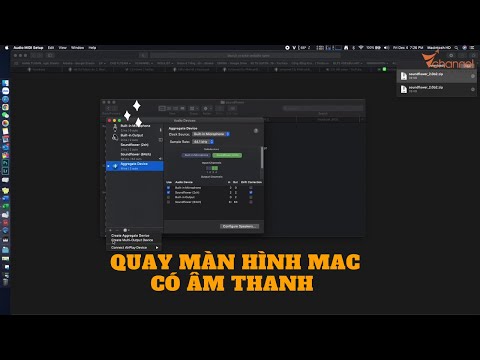 0:05:17
0:05:17
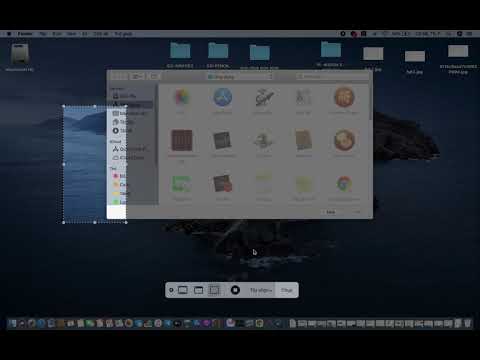 0:02:50
0:02:50
 0:04:23
0:04:23
 0:01:25
0:01:25
 0:08:44
0:08:44
 0:04:00
0:04:00
 0:01:42
0:01:42
 0:07:39
0:07:39
 0:30:14
0:30:14
 0:11:18
0:11:18
 0:05:10
0:05:10
 0:04:41
0:04:41
 0:06:54
0:06:54
 0:06:42
0:06:42